天机电脑图标不见如何恢复?
- 网络设备
- 2025-03-18
- 27
- 更新:2025-03-15 18:21:53
在使用电脑过程中,我们经常需要通过各种图标来访问程序和文件。但有时可能会遇到图标“消失”的情况,比如天机电脑图标不见了。面对这种状况,很多人可能会感到困惑和无助。不过,不必担心,本文将提供一些简单有效的解决方法,帮助你轻松找回失踪的图标。
一、理解问题:电脑图标消失的原因
在寻找解决方案前,我们应该首先了解电脑图标为什么会不见。可能的原因包括但不限于:
1.图标被意外移除或隐藏。
2.系统设置变化,比如更改了桌面视图设置。
3.病毒或恶意软件攻击导致系统故障。
4.操作失误,比如错误地关闭了桌面图标显示功能。
让我们一步一步详细探讨如何恢复天机电脑图标。
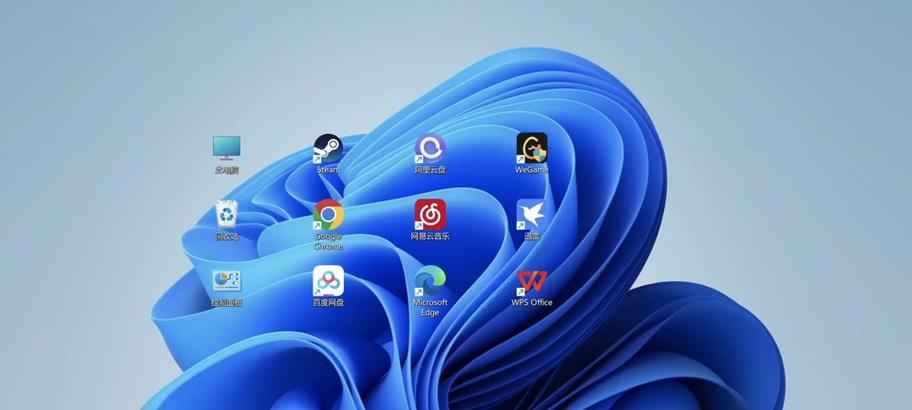
二、检查显示设置:确保桌面图标正常显示
首先检查是否是由于系统显示设置更改导致图标不显示:
1.右键点击桌面空白处,选择“视图”选项。
2.确认“显示桌面图标”是被选中的状态。如果未选中,请勾选,图标应该马上显示。
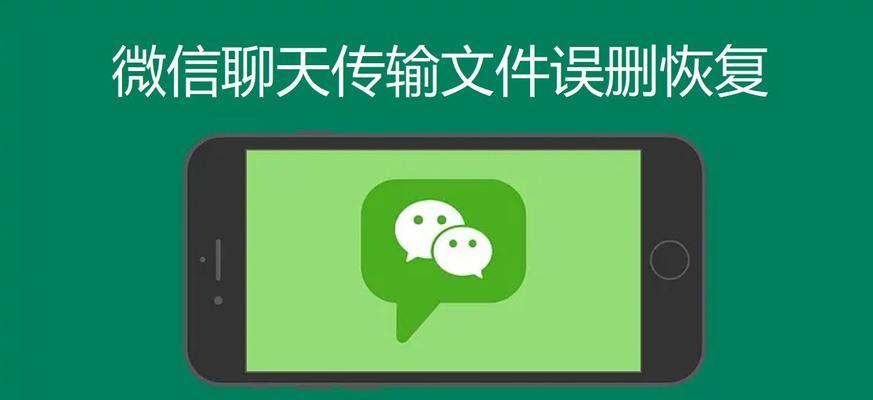
三、使用系统工具:自动恢复图标
如果上述方法无法解决问题,可以使用系统工具来尝试恢复图标:
1.打开“设置”应用。
2.进入“个性化>主题>桌面图标设置”,这里可以勾选想要显示的桌面图标(如计算机、回收站等)。
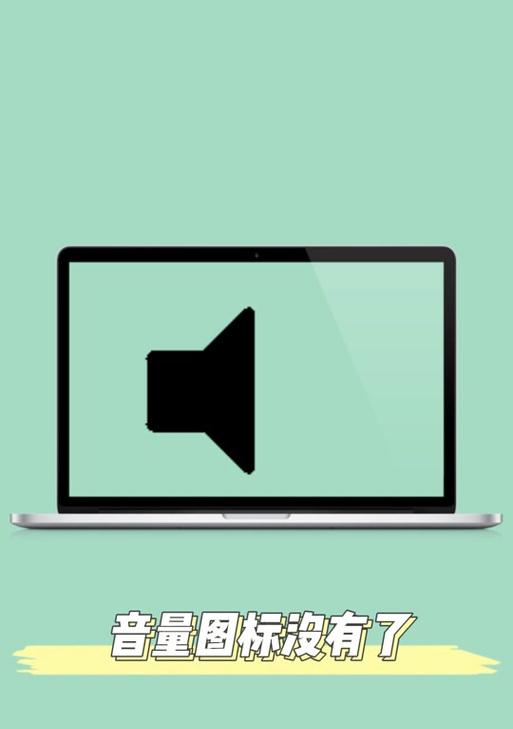
四、排除系统故障:利用系统还原点恢复
如果以上方法都无法找回你的图标,可能是系统文件损坏或设置错误。此时使用系统还原是一个选择:
1.打开系统还原功能,并选择一个创建在问题出现前的还原点。
2.按照向导提示完成系统还原操作,之后重启电脑。
五、查杀恶意软件:防止病毒和恶意软件干扰
病毒或恶意软件可能影响电脑正常功能,包括图标显示:
1.运行可靠的杀毒软件进行全面扫描。
2.确保你的防病毒软件是最新版本,并且对所有文件实时监控。
六、恢复隐藏图标:查看隐藏图标区域
有时图标可能被系统自动隐藏到托盘区域。你可以通过以下方式找回这些隐藏的图标:
1.点击电脑屏幕的右下角,查看隐藏的图标。
2.如果发现需要的图标,右键点击并选择“显示在桌面上”。
七、手动创建快捷方式
如果上述步骤都不奏效,你可以尝试手动创建需要的快捷方式:
1.找到程序的安装位置,右键点击程序文件。
2.选择“发送到桌面(创建快捷方式)”。
八、专业求助:寻求技术支持帮助
如果上述方法均无法恢复图标,可能需要专业人员的帮助:
1.联系天机电脑官方客服或专业技术支持。
2.提供你的电脑型号、系统版本以及详细的问题描述。
3.按照专业技术指导进行操作。
九、预防与维护:防止图标再次不见
一旦找回了图标,为了避免类似情况再度发生,可以采取以下措施:
1.定期备份系统和重要文件。
2.安装并更新防病毒软件。
3.不要随意更改系统桌面设置和视图选项。
十、结语
综上所述,天机电脑图标不见并不是什么大问题,通常经过简单的检查和设置就能解决。当然,如果问题持续存在,寻求专业帮助也不失为明智之举。希望本文提供的解决方案能助你一臂之力,让你的电脑桌面重拾井然有序的面貌。
上一篇:电脑运行内存大小怎么看?
下一篇:笔记本抬起重启不成功怎么办?















